Manuale di sopravvivenza per avvocati sull orlo di una crisi di nervi IL PROCESSO CIVILE TELEMATICO: COME USCIRNE FONDAMENTALMENTE VIVI A COSTO ZERO.
|
|
|
- Cinzia Bonetti
- 8 anni fa
- Visualizzazioni
Transcript
1 Manuale di sopravvivenza per avvocati sull orlo di una crisi di nervi IL PROCESSO CIVILE TELEMATICO: COME USCIRNE FONDAMENTALMENTE VIVI A COSTO ZERO.
2 Il 30 giugno 2014 nei procedimenti civili, contenziosi o di volontaria giurisdizione, innanzi al tribunale, il deposito degli atti processuali e dei documenti da parte dei difensori delle parti precedentemente costituite ha luogo esclusivamente con modalità telematiche, nel rispetto della normativa anche regolamentare concernente la sottoscrizione, la trasmissione e la ricezione dei documenti informatici. (legge di stabilità 2013).
3 Il 30 giugno 2014 L obbligatorietà del deposito telematico è estesa ai procedimenti monitori, alle procedure esecutive (con l eccezione dell atto di pignoramento) e alle procedure concorsuali.
4 Il 30 giugno 2014 A partire dal 30 giugno 2014 dovremo quindi obbligatoriamente depositare, in forma digitale, tutti gli atti civili successivi alla costituzione in giudizio, quali, ad esempio, le memorie 183 e le comparse conclusionali, restando pertanto escluso l atto di citazione (e più in generale gli atti introduttivi del giudizio) e la comparsa di costituzione e risposta che però potrà comunque essere depositata digitalmente, benché non in via obbligatoria.
5 Cosa ci occorre l Avvocato non è più obbligato a iscriversi a un PDA (che resta comunque un comodo metodo per gestire il PCT e per consultare i registri di cancelleria) ma gli basterà essere titolare di un indirizzo PEC funzionante, e procedere all invio della busta elettronica crittografata (realizzata con apposito software di redazione) attraverso la propria posta elettronica certificata.
6 Gli strumenti base LA FIRMA DIGITALE un particolare tipo di firma elettronica avanzata basata su un certificato qualificato e su un sistema di chiavi crittografiche, una pubblica e una privata, correlate tra loro, che consente al titolare tramite la chiave privata e al destinatario tramite la chiave pubblica, rispettivamente, di rendere manifesta e di verificare la provenienza e l'integrità di un documento informatico o di un insieme di documenti informatici
7 Gli strumenti base LA POSTA ELETTRONICA CERTIFICATA (PEC) sistema di comunicazione in grado di attestare l'invio e l'avvenuta consegna di un messaggio di posta elettronica e di fornire ricevute opponibili ai terzi
8 Gli strumenti di base Computer, scanner con ADF
9 Gli strumenti di base Programma di videoscrittura
10 Gli strumenti di base Programma per la gestione dei file PDF
11 Gli strumenti di base Programma per la firma grafica sui PDF
12 Gli strumenti di base IL REDATTORE ATTI Sul portale pst.giustizia.it area download sono indicati a puro titolo informativo alcuni software per la redazione degli atti da depositare telematicamente
13 Gli strumenti di base IL REDATTORE ATTI Personalmente consiglio SLPCT reperibile su Pagina Facebook
14 Primi passi: la firma digitale Installiamo i driver della firma digitale Per poter funzionare la penna usb contenente la firma digitale deve essere installata. Vediamo come procedere.
15 Primi passi: la firma digitale Inseriamo la penna USB e una volta riconosciuta apriamo la periferica su RISORSE DEL PC Facciamo partire il programma denominato «autorun» N.B. teoricamente dovrebbe partire da solo, ma molti antivirus bloccano questa funzione per sicurezza.
16 Primi passi: la firma digitale Da questo pannello potremo fare la maggior parte delle operazioni relative alla firma digitale, ma preliminarmente, come detto, dobbiamo installare i programmi di gestione della firma digitale. Apriamo quindi la sezione «Utilities»
17 Primi passi: la firma digitale Clicchiamo su «Import Certificato». Autorizziamo tutti i processi di installazione e attendiamo la fine della procedura. Al termine riavviamo il pc.
18 Primi passi: la firma digitale Per verificare che tutto sia andato a buon fine riapriamo il programma «autorun» della firma digitale e andiamo nella sezione «Gestione Carta» Clicchiamo su «Info Carta»
19 Primi passi: la firma digitale Se tutto è andato bene il programma ci restituirà le informazioni relative alla nostra firma digitale
20 PCT e firma digitale PADES (PDF Advanced Electronic Signature o più comunemente firma in pdf CADES (CMS Advanced Electronic Signature)
21 PCT e firma digitale Firma PADES consente una sottoscrizione per immagine da apporre direttamente sul documento che si va a firmare Un file PDF sottoscritto in formato PADES oltre a non venire modificato nella sua struttura (il file firmato rimarrà comunque un PDF) conterrà una visualizzazione grafica della firma digitale che, invece, è solitamente assente nei documenti sottoscritti in formato CADES.
22 PCT e firma digitale Firma CADES inserisce il documento originale (es. citazione.pdf) all interno di una busta virtuale che viene sottoscritta digitalmente, trasformando l estensione del file originale (che diverrà citazione.pdf.p7m). La firma digitale non sarà immediatamente visibile, ma occorrerà ricorrere ad altri programmi per la verifica della sottoscrizione digitale.
23 Digisigner per la firma PADES Per poter firmare digitalmente un documento con un formato grafico, utilizzeremo il software gratuito DIGISIGNER Terminata la installazione avremo sul desktop questa icona
24 Digisigner per la firma PADES Apriamo con digisigner il file.pdf che intendiamo firmare poi clicchiamo su «firma documento» Selezioniamo sul documento un rettangolo trascinando il mouse tenendo premuto il tasto sinistro
25 Digisigner per la firma PADES Il programma andrà a prendere i certificati di firma digitale dal token usb
26 Digisigner per la firma PADES Oltre alla firma testuale, il programma consente di inserire anche un formato «grafico» della firma digitale
27 Software per la firma CADES Il formato CADES è l unico ammesso nel Processo Civile Telematico I documenti che verranno spediti con la «busta telematica» saranno tutti con la estensione.p7m Per la verifica della firma digitale dobbiamo usare programmi dedicati. I possessori del token usb con software preinstallato potranno utilizzare l applicazione di verifica
28 Software per la firma CADES In alternativa possono essere utilizzati altri software per la verifica della sottoscrizione Aruba Sign Dike DiKe.php
29 La Posta Elettronica Certificata la PEC ci consente di avere un attestazione (fornita da un certificatore esterno abilitato) relativa a 4 elementi principali: 1) Indirizzo del mittente 2) Indirizzo del destinatario 3) Data di invio 4) Data di ricezione
30 La Posta Elettronica Certificata Quando inviamo un messaggio di posta elettronica il sistema ci trasmette due messaggi a) Messaggio di accettazione dal sistema e inoltro alla casella PEC b) Messaggio di avvenuta consegna alla casella PEC del destinatario: questa è la prova della notifica Attenzione: il messaggio di ricezione non certifica l apertura del messaggio da parte del destinatario, ma solo la ricezione del messaggio nella casella PEC. Anche se il messaggio non viene letto la notifica è comunque compiuta.
31 Prima regola: organizzazione Dal 30 giugno 2014 i nostri fascicoli saranno completamente digitali Occorre quindi imparare a a) acquisire i documenti con lo scanner b) Conservare i files nel computer Se il punto a) non desta particolari problemi, il punto b) è decisamente più preoccupante
32 Prima regola: organizzazione Regole per l acquisizione dei documenti: La busta telematica non può essere superiore a 30 mb Le scansioni quindi dovranno essere fatte in bianco e nero e ad una risoluzione di dpi.
33 Prima regola: organizzazione Regole per la conservazione dei files Non è più possibile conservare i propri files in un unica cartella ma occorrerà seguire uno schema di catalogazione «ad albero» per consentire una facile gestione dei nostri atti.
34 Prima regola: organizzazione Le cartelle «ad albero» Corrispondenza Publio Muzio Citazione Memorie 183 documenti Memorie avversario archivio Tizio Annio Memorie 184 Memorie avversario Cesare Plinio Ricorso d.i.
35 FASE 1: INSTALLAZIONE Scarichiamo il programma per il nostro sistema operativo da
36 FASE 1: INSTALLAZIONE Se sul pc non è installato l'ambiente Java sarà necessario installare Java dal sito web seguendo le semplici istruzioni d'installazione fornite dal sito.
37 FASE 1: INSTALLAZIONE Terminata l installazione eseguire il programma. Alla prima installazione chiederà di scaricare i certificati dei tribunali per l invio delle buste digitali.
38 FASE 1: INSTALLAZIONE Dopo l'installazione dei certificati viene richiesta la modifica delle impostazioni di Java per la crittografazione di Java (JCE) che il programma installa automaticamente. Rispondere Sì alla richiesta d' installazione.
39 FASE 1: INSTALLAZIONE Per rendere effettive le nuove impostazioni bisogna uscire da SLpct e rientrare. Se eventualmente al successivo rientro verrà riproposto di nuovo l'installazione delle Java Cryptography Extension significa che la precedente installazione non è andata a buon fine.
40 FASE 1: INSTALLAZIONE Può succedere se l'utente che tenta l'installazione non ha diritti di amministratore del computer. Lanciare SLpct con diritti di amministratore significa effettuare un clic destro con il mouse sull'icona ed Esegui come amministratore.
41 FASE 1: INSTALLAZIONE Proseguiamo con le impostazioni di base del programma: inseriamo i dati dell avvocato o degli avvocati dello studio. Dal menù File selezionare la voce «professionisti»
42 FASE 1: INSTALLAZIONE Da questa maschera possiamo inserire i dati anagrafici dei professionisti che utilizzeranno il programma. Premiamo il pulsante «Nuovo»
43 FASE 1: INSTALLAZIONE Riempiamo i campi con i dati necessari. È importante vistare il campo Mittente di buste per via telematica se il Professionista è colui che deve firmare ed inviare atti per via telematica
44 FASE 2: UTILIZZO È possibile iniziare a lavorare con SLpct scegliendo il codice fiscale del Professionista per il quale si vuole creare una busta da inviare in via telematica.
45 FASE 2: UTILIZZO Nel campo Cartella, che serve per decidere la struttura dell'archiviazione degli atti, viene proposta la suddivisione automatica per anno ;
46 FASE 2: UTILIZZO cliccando sul menu a tendina è possibile scegliere la suddivisione per anno e data o libera con la quale è possibile decidere il nome (es. pratica, cliente, ecc.) che avrà la cartella che conterrà tutte le sottocartelle delle buste relative a quel cliente oppure a quella pratica.
47 FASE 2: UTILIZZO Per avere omogeneità nella ricerca delle buste preparate è consigliato, una volta effettuata la scelta, non cambiare tipo di archiviazione.
48 FASE 2: UTILIZZO Per creare una nuova busta aggiungere una descrizione che consenta una facile ricerca futura nel campo Identificativo busta.
49 FASE 2: UTILIZZO Prima di poter proseguire con il pulsante Avanti sarà necessario compilare i vari campi: Ruolo, Oggetto, Grado, Tipo parte e Tipo Atto e scegliere nel campo Atti il tipo di atto di cui si vuole creare la busta. Appare evidente che stiamo redigendo una nota di iscrizione a ruolo.
50 FASE 2: UTILIZZO Vediamo come procedere per depositare un ricorso per decreto ingiuntivo. Nel campo Atti selezioniamo la voce Procedimenti di ingiunzione Ricorso per decreto ingiuntivo e clicchiamo «Avanti»
51 FASE 2: UTILIZZO Ufficio: è un campo obbligatorio. Cliccando sulla casella di scelta avremo l'elenco di tutti gli uffici giudiziari.
52 FASE 2: UTILIZZO Riferimento: non obbligatorio ma utile per aggiungere un eventuale riferimento al decreto ingiuntivo selezionando Nuovo. Valore della causa: non obbligatorio in questa fase. Cliccare il tasto «Avanti».
53 FASE 2: UTILIZZO Contributo unificato: inserire l'importo nella casella, selezionare la casella Estremi Pagamento e riempire i vari campi a seconda della modalità di pagamento.
54 FASE 2: UTILIZZO Con il pagamento tramite Lotto Matica è necessario cliccare su Nuovo per gli estremi della marca: importo, identificativo e data. I dati verranno riportati nella videata del contributo unificato.
55 FASE 2: UTILIZZO Domanda: Nel procedimento per D.I. non sarà necessario inserire nulla. Nei procedimenti ordinari, si procederà a copiare le conclusioni come scritte nel proprio atto da depositare.
56 FASE 2: UTILIZZO Partecipanti: In questa sezione inseriamo i dati relativi all attore o agli attori, al convenuto e all eventuale chiamato in causa agendo sul pulsante «Nuovo»
57 FASE 2: UTILIZZO Questa è la videata di inserimento dove i campi rossi contrassegnano dati obbligatori. Molto importante è la forma giuridica in base alla quale verranno richiesti dati obbligatori diversi.
58 FASE 2: UTILIZZO Terminata la fase dell inserimento delle parti private, possiamo inserire i dati relativi agli avvocati presenti nel giudizio. Cliccando su «Professionisti» potremo sceglierne uno dall'elenco precedentemente creato dal menu «File, Professionisti».
59 FASE 2: UTILIZZO Cliccando «Avanti» procediamo con l inserimento della «Parte rappresentata». Scegliendo «Nuovo» si aprirà una nuova videata
60 FASE 2: UTILIZZO Dal menu a tendina si potrà scegliere la parte difesa tra i partecipanti inseriti precedentemente.
61 FASE 2: UTILIZZO Selezioniamo la voce «esecutivo» se necessario e inseriamo la somma per la quale agiamo.
62 FASE 3: LA BUSTA Abbiamo terminato la fase preparatoria alla creazione della busta ovvero la nota d iscrizione a ruolo. Ora dobbiamo inserire l atto principale (il ricorso) e i documenti da depositare
63 FASE 3: LA BUSTA Il pulsante «Imposta» inserisce l'atto principale da spedire che deve essere esclusivamente nel formato PDF testuale e non un file PDF acquisito con lo scanner.
64 FASE 3: LA BUSTA Selezioniamo il file relativo al ricorso per decreto ingiuntivo convertito in PDF.
65 FASE 3: LA BUSTA Il programma ci avviserà con un messaggio dei requisiti di base dell atto principale.
66 FASE 3: LA BUSTA Cliccando su «Allega» andremo ad inserire i documenti da allegare al fascicolo: questi potranno essere sia documenti testuali (es. ) o documenti acquisiti con lo scanner.
67 FASE 3: LA BUSTA È possibile allegare file con i seguenti formati: PDF, ODF, RTF, TXT, JPG o JPEG, GIF, TIFF o TIF. Sono accettati anche file compressi ZIP, RAR, ARJ che però possono contenere soltanto i file precedentemente descritti.
68 FASE 3: LA BUSTA Per una maggior leggibilità da parte dell'ufficio giudiziario è consigliato assegnare ai file un nome che rappresenti il contenuto dell'allegato.
69 FASE 3: LA BUSTA Dopo aver inserito tutti gli allegati e specificata la tipologia, premendo Crea busta si accederà alla sezione relativa alla firma. È possibile che venga visualizzato il seguente messaggio d'errore se fra gli allegati non vengono trovate la ricevuta di pagamento del contributo unificato o la procura alle liti.
70 FASE 3: LA BUSTA Terminata la fase di inserimento degli atti e degli allegati, dovremo procedere alla firma degli atti.
71 FASE 3: LA BUSTA QUALI ATTI VANNO FIRMATI DIGITALMENTE? Non esiste una regola precisa, di solito si dovrebbe firmare con la firma digitale tutti gli atti che verrebbero sottoscritti nel formato «cartaceo», ma nessuno vieta di firmare per sicurezza tutto il contenuto della busta.
72 FASE 3: LA BUSTA Firmiamo la busta. Premere su «Firma tutto»
73 FASE 3: LA BUSTA Prima di procedere alla firma, il programma ci chiederà di verificare i dati inseriti nel file.xml (ovvero la nota di iscrizione a ruolo) con l atto che vogliamo depositare
74 FASE 3: LA BUSTA
75 FASE 3: LA BUSTA Se i dati corrispondono, chiudere la pagina di Internet Explorer (o altro browser) e cliccare sul pulsante «conformità verificata» che intanto si sarà sbloccata.
76 FASE 3: LA BUSTA ATTENZIONE: Alcuni browser (es. I.Explorer) per ragioni di sicurezza bloccano la fase del controllo dei file PDF e XML. Sbloccare questa funzione dal messaggio di sicurezza che apparirà al primo utilizzo di SLPCT
77 FASE 3: LA BUSTA Oltre alla attestazione della conformità della spedizione, possiamo verificare anche la dimensione della busta telematica che, ricordiamo NON DEVE SUPERARE I 30 MB!
78 FASE 3: LA BUSTA Terminata questa fase possiamo creare la busta da spedire.
79 FASE 3: LA BUSTA Verrà creato un file «ATTO.ENC» che dovrà essere inviato a mezzo PEC alla Cancelleria del Tribunale competente
80 FASE 3: LA BUSTA Prima di inviare la busta si consiglia vivamente di archiviare il file «atto.enc» nella cartella relativa alla pratica in lavorazione. Fatto questo procediamo alla spedizione con il tasto «Invia deposito»
81 FASE 4: LA SPEDIZIONE Per inviare la , che conclude l'operazione di deposito, è necessario che sia già configurato un programma di posta elettronica quale ad esempio Outlook, Windows Mail o Thunderbird per la gestione dell'indirizzo PEC. Invia deposito non può essere utilizzato con la gestione della PEC tramite Webmail.
82 FASE 4: LA SPEDIZIONE il programma provvederà a creare automaticamente un nuovo messaggio attraverso il vostro client di posta elettronica, che recherà già quale allegato il file atto.enc, nonché le giuste indicazioni del destinatario e dell oggetto del messaggio.
83 FASE 5: IL DEPOSITO il messaggio PEC viene inviato e ricevuto dal gestore di posta elettronica certificata del Legale depositante; il gestore di PEC del depositante genera ed invia al mittente la RDA (Ricevuta Di Accettazione) questo vi permetterà di sapere che il vostro messaggio è stato correttamente inoltrato ed è in attesa di consegna al destinatario;
84 FASE 5: IL DEPOSITO il messaggio di posta elettronica viene poi inviato al gestore PEC del Ministero della Giustizia (denominato GiustiziaCert); GiustiziaCert genera ed invia al depositante la RDAC (Ricevuta Di Avvenuta Consegna) che attesta il momento della ricezione, da parte dei server ministeriale, della busta telematica è importante ricordare che indipendentemente dalle successive operazioni di controllo, la data e l ora di deposito del fascicolo virtuale saranno quelle indicate nella RDAC;
85 FASE 5: IL DEPOSITO il gestore dei servizi telematici del Ministero, poi, provvederà a scaricare il nostro messaggio di posta elettronica certificata e ad effettuare una serie di controlli formali sulla busta telematica, quali: a) Verifica delle dimensioni della busta b) Verifica che il mittente sia censito nel RegIndE c) Verifica del formato del file allegato alla busta
86 FASE 5: IL DEPOSITO il gestore dei servizi telematici del Ministero provvederà poi ad inviarci l esito dei controlli formali effettuati e, in caso di esito positivo, renderà disponibile la busta per l apertura da parte dell operatore di Cancelleria; in orario di ufficio, e quindi probabilmente la mattina successiva al nostro inoltro via PEC, il Cancelliere provvederà a scompattare la busta telematica e a verificarne il contenuto provvedendo, in caso di assenza di errori o anomalie, a depositare l atto e gli allegati nel fascicolo informatico;
87 FASE 5: IL DEPOSITO il gestore dei servizi telematici del Ministero, all esito dei controlli del personale di Cancelleria, invierà l ultimo messaggio di PEC al depositante, dando atto dell avvenuto positivo deposito dell atto o, in alternativa, dell errore riscontrato dal Cancelliere.
88 Ora siete pronti!
89
Evoluzioni SL deposito atti PCT
 Evoluzioni SL deposito atti PCT Per poter depositare gli atti, prima di tutto è necessario scegliere gli avvocati abilitati all'accesso: dal menu Tabelle, Avvocati ed Operatori, premere Varia sulle righe
Evoluzioni SL deposito atti PCT Per poter depositare gli atti, prima di tutto è necessario scegliere gli avvocati abilitati all'accesso: dal menu Tabelle, Avvocati ed Operatori, premere Varia sulle righe
Le guide di ProcessoFacile.it. SLpct GUIDA ALL USO. in collaborazione con: Evoluzioni Software
 Le guide di ProcessoFacile.it SLpct GUIDA ALL USO in collaborazione con: Evoluzioni Software Le Guide di ProcessoFacile.it SLpct Guida all Uso Pag. 1 di 18 Innanzitutto occorre definire l anagrafica del
Le guide di ProcessoFacile.it SLpct GUIDA ALL USO in collaborazione con: Evoluzioni Software Le Guide di ProcessoFacile.it SLpct Guida all Uso Pag. 1 di 18 Innanzitutto occorre definire l anagrafica del
Guida all'installazione di SLPct. Manuale utente. Evoluzioni Software www.evoluzionisoftware.it info@evoluzionisoftware.it
 Guida all'installazione di SLPct Manuale utente Evoluzioni Software www.evoluzionisoftware.it info@evoluzionisoftware.it Premessa Il redattore di atti giuridici esterno SLpct è stato implementato da Regione
Guida all'installazione di SLPct Manuale utente Evoluzioni Software www.evoluzionisoftware.it info@evoluzionisoftware.it Premessa Il redattore di atti giuridici esterno SLpct è stato implementato da Regione
Manuale utente. Evoluzioni Software. www.evoluzionisoftware.it info@evoluzionisoftware.it
 Manuale utente Evoluzioni Software www.evoluzionisoftware.it info@evoluzionisoftware.it Premessa Il redattore di atti giuridici esterno denominato SL pct è stato implementato da Regione Toscana per permettere
Manuale utente Evoluzioni Software www.evoluzionisoftware.it info@evoluzionisoftware.it Premessa Il redattore di atti giuridici esterno denominato SL pct è stato implementato da Regione Toscana per permettere
Il Processo Civile Telematico e il Consulente Tecnico d Ufficio (C.T.U.) Uno schema operativo verso l invio telematico della C.T.U.
 Il Processo Civile Telematico e il Consulente Tecnico d Ufficio (C.T.U.) Uno schema operativo verso l invio telematico della C.T.U. La fonte principale di informazioni è il seguente sito internet: http://pst.giustizia.it/pst/it/homepage.wp
Il Processo Civile Telematico e il Consulente Tecnico d Ufficio (C.T.U.) Uno schema operativo verso l invio telematico della C.T.U. La fonte principale di informazioni è il seguente sito internet: http://pst.giustizia.it/pst/it/homepage.wp
poter depositare qualsiasi tipologia di atti presso gli uffici giudiziari abilitati dal Ministero della Giustizia.
 Manuale utente del Redattore atti SLPct EVOLUZIONI SOFTWARE www.evoluzionisoftware.it info@evoluzionisoftware.it Premessa Il redattore atti SLpct è stato implementato da Regione Toscana per permettere
Manuale utente del Redattore atti SLPct EVOLUZIONI SOFTWARE www.evoluzionisoftware.it info@evoluzionisoftware.it Premessa Il redattore atti SLpct è stato implementato da Regione Toscana per permettere
Il software SLpct è distribuito con licenza opensource GNU GPL 3, e può essere liberamente. Pag 3 di 38
 Guida all'installazione e Manuale utente di SLpct Indice Premessa... 3 Scaricare e installare SLpct... 4 Configurare SLpct... 7 Configurazione utenti... 11 Creazione di una busta Campo Codice fiscale del
Guida all'installazione e Manuale utente di SLpct Indice Premessa... 3 Scaricare e installare SLpct... 4 Configurare SLpct... 7 Configurazione utenti... 11 Creazione di una busta Campo Codice fiscale del
VADEMECUM PER IL DEPOSITO DEL RICORSO PER DECRETO INGIUNTIVO TELEMATICO
 VADEMECUM PER IL DEPOSITO DEL RICORSO PER DECRETO INGIUNTIVO TELEMATICO Il RICORSO per decreto ingiuntivo telematico deve essere redatto con il software tradizionalmente utilizzato dall avvocato (Word,
VADEMECUM PER IL DEPOSITO DEL RICORSO PER DECRETO INGIUNTIVO TELEMATICO Il RICORSO per decreto ingiuntivo telematico deve essere redatto con il software tradizionalmente utilizzato dall avvocato (Word,
Manuale utenti per Avvocati
 Manuale utenti per Avvocati La figura seguente illustra la home page della cancelleria telematica per gli avvocati CONSULTAZIONE FASCICOLI Per accedere alla consultazione dei fascicoli è necessario possedere
Manuale utenti per Avvocati La figura seguente illustra la home page della cancelleria telematica per gli avvocati CONSULTAZIONE FASCICOLI Per accedere alla consultazione dei fascicoli è necessario possedere
VADEMECUM PER IL DEPOSITO TELEMATICO DELLA COMPARSA DI COSTITUZIONE E RISPOSTA
 VADEMECUM PER IL DEPOSITO TELEMATICO DELLA COMPARSA DI COSTITUZIONE E RISPOSTA Per depositare telematicamente la COMPARSA DI COSTITUZIONE E RISPOSTA la stessa deve essere redatta con il software tradizionalmente
VADEMECUM PER IL DEPOSITO TELEMATICO DELLA COMPARSA DI COSTITUZIONE E RISPOSTA Per depositare telematicamente la COMPARSA DI COSTITUZIONE E RISPOSTA la stessa deve essere redatta con il software tradizionalmente
www.procedure.it Il software per Professionisti Delegati e Custodi nell ambito del PCT
 www.procedure.it Il software per Professionisti Delegati e Custodi nell ambito del PCT IMPOSTAZIONI MAIL CERTIFICATA Per effettuare un deposito telematico, preliminarmente, è necessario impostare nell
www.procedure.it Il software per Professionisti Delegati e Custodi nell ambito del PCT IMPOSTAZIONI MAIL CERTIFICATA Per effettuare un deposito telematico, preliminarmente, è necessario impostare nell
Processo civile telematico. Nozioni di base e decreto ingiuntivo
 Processo civile telematico Nozioni di base e decreto ingiuntivo 1. Cosa si vuole raggiungere con il Processo civile telematico? Migliorare l efficienza della parte burocratica dei procedimenti. Questo
Processo civile telematico Nozioni di base e decreto ingiuntivo 1. Cosa si vuole raggiungere con il Processo civile telematico? Migliorare l efficienza della parte burocratica dei procedimenti. Questo
SLpct. Manuale utente. Evoluzioni Software s..n.c.
 SLpct Manuale utente Evoluzioni Software s.n.c. Slpct Guida all'uso Pag.2 di 27 Indice generale Step 1: Installazione certificati Uffici Giudiziari...3 Step 2: Installazione JCE...6 Step 3: Inserimento
SLpct Manuale utente Evoluzioni Software s.n.c. Slpct Guida all'uso Pag.2 di 27 Indice generale Step 1: Installazione certificati Uffici Giudiziari...3 Step 2: Installazione JCE...6 Step 3: Inserimento
SLpct. Manuale utente. Evoluzioni Software s..n.c.
 SLpct Manuale utente Evoluzioni Software s.n.c. Slpct Guida all'uso Pag.2 di 31 Indice generale Step 1: Installazione certificati Uffici Giudiziari...3 Step 2: Installazione JCE...6 Step 3: Inserimento
SLpct Manuale utente Evoluzioni Software s.n.c. Slpct Guida all'uso Pag.2 di 31 Indice generale Step 1: Installazione certificati Uffici Giudiziari...3 Step 2: Installazione JCE...6 Step 3: Inserimento
PdA Cancelleria Telematica. Manuale utente Avvocati e CTU. Pagina 2 di 26
 PdA Cancelleria Telematica REGIONE TOSCANA INDICE REGIONE TOSCANA... 1 COMUNICAZIONI...7 COPIA TEMPORANEA LOCALE...8 ESECUZIONE E FALLIMENTI FASCICOLI PREFERITI...12 FASCICOLI...13 SENTENZE...15 UDIENZE...16
PdA Cancelleria Telematica REGIONE TOSCANA INDICE REGIONE TOSCANA... 1 COMUNICAZIONI...7 COPIA TEMPORANEA LOCALE...8 ESECUZIONE E FALLIMENTI FASCICOLI PREFERITI...12 FASCICOLI...13 SENTENZE...15 UDIENZE...16
Introduzione. Pagina: 1 di 8. Data creazione 22/12/2010 12.17.00
 Introduzione Il nuovo Codice del Processo Amministrativo prevede che i difensori costituiti forniscano copia in via informatica di tutti gli atti di parte depositati e, ove possibile, dei documenti prodotti
Introduzione Il nuovo Codice del Processo Amministrativo prevede che i difensori costituiti forniscano copia in via informatica di tutti gli atti di parte depositati e, ove possibile, dei documenti prodotti
PROCESSO CIVILE TELEMATICO GUIDA RAPIDA AGLI ADEMPIMENTI
 PROCESSO CIVILE TELEMATICO GUIDA RAPIDA AGLI ADEMPIMENTI Il Processo Civile Telematico o PCT è la rete informatica gestita dal Ministero della Giustizia per l automazione dei flussi informativi e documentali
PROCESSO CIVILE TELEMATICO GUIDA RAPIDA AGLI ADEMPIMENTI Il Processo Civile Telematico o PCT è la rete informatica gestita dal Ministero della Giustizia per l automazione dei flussi informativi e documentali
GUIDA OPERATIVA. per la corretta preparazione. di un DECRETO INGIUNTIVO TELEMATICO
 GUIDA OPERATIVA per la corretta preparazione di un DECRETO INGIUNTIVO TELEMATICO Con la Consolle dell Avvocato di Netservice - Per gli Avvocati dell Ordine di Prato e dell Ordine di Pistoia - Introduzione
GUIDA OPERATIVA per la corretta preparazione di un DECRETO INGIUNTIVO TELEMATICO Con la Consolle dell Avvocato di Netservice - Per gli Avvocati dell Ordine di Prato e dell Ordine di Pistoia - Introduzione
GUIDA OPERATIVA. per la corretta preparazione. di un DECRETO INGIUNTIVO TELEMATICO
 GUIDA OPERATIVA per la corretta preparazione di un DECRETO INGIUNTIVO TELEMATICO Con la Consolle dell Avvocato di Netservice - Per gli Avvocati dell Ordine di Prato e dell Ordine di Pistoia - Introduzione
GUIDA OPERATIVA per la corretta preparazione di un DECRETO INGIUNTIVO TELEMATICO Con la Consolle dell Avvocato di Netservice - Per gli Avvocati dell Ordine di Prato e dell Ordine di Pistoia - Introduzione
Il Momento Legislativo
 Il Momento Legislativo Modulo PCT Redattore atti Come redigere un ricorso per decreto ingiuntivo telematico 1 Introduzione Le diapositive che seguono illustreranno le funzioni di redazione ed invio atti
Il Momento Legislativo Modulo PCT Redattore atti Come redigere un ricorso per decreto ingiuntivo telematico 1 Introduzione Le diapositive che seguono illustreranno le funzioni di redazione ed invio atti
ACQUISTO DEL SERVIZIO
 ACQUISTO DEL SERVIZIO 1. Accedere al sito di OPEN Dot Com (www.opendotcom.it) ed inserire le credenziali di autenticazione. Se non si è ancora registrati procedere cliccando sul tasto Registrazione. 2.
ACQUISTO DEL SERVIZIO 1. Accedere al sito di OPEN Dot Com (www.opendotcom.it) ed inserire le credenziali di autenticazione. Se non si è ancora registrati procedere cliccando sul tasto Registrazione. 2.
PROGETTO PER LA TRASMISSIONE DOCUMENTI RELATIVI ALL APPROVAZIONE DELLE MANIFESTAZIONI IN FORMA DIGITALE
 PROGETTO PER LA TRASMISSIONE DOCUMENTI RELATIVI ALL APPROVAZIONE DELLE MANIFESTAZIONI IN FORMA DIGITALE L approvazione di una manifestazione nazionale od internazionale comporta spesso la trasmissione
PROGETTO PER LA TRASMISSIONE DOCUMENTI RELATIVI ALL APPROVAZIONE DELLE MANIFESTAZIONI IN FORMA DIGITALE L approvazione di una manifestazione nazionale od internazionale comporta spesso la trasmissione
Cristina Ferrari. Assistente Studi Professionali Tel/Fax 02 43 98 67 43 Cell. 331 487 34 97 E-mail:crissferr@virgilio.it
 Tel/Fax 02 43 98 67 43 Cell. 331 487 34 97 E-mail:crissferr@virgilio.it PROCESSO CIVILE TELEMATICO - INVIO TELEMATICO DECRETO INGIUNTIVO 30 GIUGNO 2014 OBBLIGATORIETÀ DEL DEPOSITO TELEMATICO ATTI PROCESSUALI*
Tel/Fax 02 43 98 67 43 Cell. 331 487 34 97 E-mail:crissferr@virgilio.it PROCESSO CIVILE TELEMATICO - INVIO TELEMATICO DECRETO INGIUNTIVO 30 GIUGNO 2014 OBBLIGATORIETÀ DEL DEPOSITO TELEMATICO ATTI PROCESSUALI*
IL DEPOSITO TELEMATICO DEGLI ATTI MEDIANTE CONSOLLE PCT
 IL DEPOSITO TELEMATICO DEGLI ATTI MEDIANTE CONSOLLE PCT Il professionista che riveste l incarico di delegato alle operazioni di vendita, al fine del deposito degli atti delle procedure di esecuzione immobiliare
IL DEPOSITO TELEMATICO DEGLI ATTI MEDIANTE CONSOLLE PCT Il professionista che riveste l incarico di delegato alle operazioni di vendita, al fine del deposito degli atti delle procedure di esecuzione immobiliare
SOMMARIO... 3 INTRODUZIONE...
 Sommario SOMMARIO... 3 INTRODUZIONE... 4 INTRODUZIONE ALLE FUNZIONALITÀ DEL PROGRAMMA INTRAWEB... 4 STRUTTURA DEL MANUALE... 4 INSTALLAZIONE INRAWEB VER. 11.0.0.0... 5 1 GESTIONE INTRAWEB VER 11.0.0.0...
Sommario SOMMARIO... 3 INTRODUZIONE... 4 INTRODUZIONE ALLE FUNZIONALITÀ DEL PROGRAMMA INTRAWEB... 4 STRUTTURA DEL MANUALE... 4 INSTALLAZIONE INRAWEB VER. 11.0.0.0... 5 1 GESTIONE INTRAWEB VER 11.0.0.0...
L ABC DEL PCT. Notizie sul Processo Civile Telematico applicato alle procedure concorsuali.
 L ABC DEL PCT Notizie sul Processo Civile Telematico applicato alle procedure concorsuali. A cura del Gruppo di lavoro sul P.C.T. Ordine Dottori Commercialisti di Firenze SIETE PRONTI? Da un punto di vista
L ABC DEL PCT Notizie sul Processo Civile Telematico applicato alle procedure concorsuali. A cura del Gruppo di lavoro sul P.C.T. Ordine Dottori Commercialisti di Firenze SIETE PRONTI? Da un punto di vista
Manuale Operativo per la firma digitale
 Manuale Operativo per la firma digitale Indice 1. Introduzione... 3 2. Installazione del lettore di smart card... 3 3. Installazione del Dike... 8 4. Attivazione della smart card... 9 5. PIN per la firma
Manuale Operativo per la firma digitale Indice 1. Introduzione... 3 2. Installazione del lettore di smart card... 3 3. Installazione del Dike... 8 4. Attivazione della smart card... 9 5. PIN per la firma
Il processo civile telematico e la consulenza tecnica di ufficio. Commissione di studio Area Giudiziale Sottocommissione alle CTU
 Il processo civile telematico e la consulenza tecnica di ufficio Commissione di studio Area Giudiziale Sottocommissione alle CTU Art 16-bis D.L. 179/2012 come convertito in Legge "Salvo quanto previsto
Il processo civile telematico e la consulenza tecnica di ufficio Commissione di studio Area Giudiziale Sottocommissione alle CTU Art 16-bis D.L. 179/2012 come convertito in Legge "Salvo quanto previsto
Corso di aggiornamento PROCESSO CIVILE TELEMATICO, INFORMATIZZAZIONE DELLO STUDIO E RICERCA GIURIDICA ONLINE. 31 gennaio 2014 Ivrea (TO)
 Corso di aggiornamento PROCESSO CIVILE TELEMATICO, INFORMATIZZAZIONE DELLO STUDIO E RICERCA GIURIDICA ONLINE 31 gennaio 2014 Ivrea (TO) Agenda Agenda Panoramica sul Processo Civile Telematico Le principali
Corso di aggiornamento PROCESSO CIVILE TELEMATICO, INFORMATIZZAZIONE DELLO STUDIO E RICERCA GIURIDICA ONLINE 31 gennaio 2014 Ivrea (TO) Agenda Agenda Panoramica sul Processo Civile Telematico Le principali
Introduzione. Pagina: 1 di 5 NSIGA Deposito documenti digitali via PEC.doc del 30/12/10 12.45
 Introduzione Il nuovo Codice del Processo Amministrativo prevede che i difensori costituiti forniscano copia in via informatica di tutti gli atti di parte depositati e, ove possibile, dei documenti prodotti
Introduzione Il nuovo Codice del Processo Amministrativo prevede che i difensori costituiti forniscano copia in via informatica di tutti gli atti di parte depositati e, ove possibile, dei documenti prodotti
1 ACCESSO A FASCICOLO TELEMATICO PER LA PARTE NON COSTITUITA
 Protocollo PCT di Reggio Emilia 1 ACCESSO A FASCICOLO TELEMATICO PER LA PARTE NON COSTITUITA 1.1 Caratteristiche nuova funzionalità Nei sistemi SICID e SIECIC sono stati implementati, con aggiornamento
Protocollo PCT di Reggio Emilia 1 ACCESSO A FASCICOLO TELEMATICO PER LA PARTE NON COSTITUITA 1.1 Caratteristiche nuova funzionalità Nei sistemi SICID e SIECIC sono stati implementati, con aggiornamento
>> La Soluzione Lextel
 >> La Soluzione Lextel 1 Tecnologie La postazione del professionista deve essere dotata di alcune tecnologie di base per partecipare al PCT: Dispositivo di firma digitale con certificati di autenticazione
>> La Soluzione Lextel 1 Tecnologie La postazione del professionista deve essere dotata di alcune tecnologie di base per partecipare al PCT: Dispositivo di firma digitale con certificati di autenticazione
MANUALE UTENTE Fiscali Free
 MANUALE UTENTE Fiscali Free Le informazioni contenute in questa pubblicazione sono soggette a modifiche da parte della ComputerNetRimini. Il software descritto in questa pubblicazione viene rilasciato
MANUALE UTENTE Fiscali Free Le informazioni contenute in questa pubblicazione sono soggette a modifiche da parte della ComputerNetRimini. Il software descritto in questa pubblicazione viene rilasciato
DURC Client 4 - Guida configurazione Firma Digitale. DURC Client 4.1.7
 DURC Client 4.1.7 Guida configurazione firma digitale Attenzione: Per poter utilizzare la firma digitale con il Durc Client dalla versione 4.1.7 e successive è necessario riconfigurare la procedura di
DURC Client 4.1.7 Guida configurazione firma digitale Attenzione: Per poter utilizzare la firma digitale con il Durc Client dalla versione 4.1.7 e successive è necessario riconfigurare la procedura di
CIRCOLARE 730/2015 N. 1 MAGGIO 2015 SOFTWARE FISCALI CAF 2015
 CIRCOLARE 730/2015 N. 1 MAGGIO 2015 SOFTWARE FISCALI CAF 2015 1. Deleghe Modelli 730; 2. Importazione Anagrafiche; 3. Importazione precompilati; 4. Documenti utili; 5. Configurazione dati dello sportello;
CIRCOLARE 730/2015 N. 1 MAGGIO 2015 SOFTWARE FISCALI CAF 2015 1. Deleghe Modelli 730; 2. Importazione Anagrafiche; 3. Importazione precompilati; 4. Documenti utili; 5. Configurazione dati dello sportello;
Regione Toscana. Nome del progetto Cancelleria Telematica. Progetto Punto d Accesso Regione Toscana
 Regione Toscana Nome del progetto Cancelleria Telematica Progetto Punto d Accesso Regione Toscana Documento Manuale utente del PdA per Avvocati e CTU Acronimo del documento CT-MUT-PDA Stato del documento
Regione Toscana Nome del progetto Cancelleria Telematica Progetto Punto d Accesso Regione Toscana Documento Manuale utente del PdA per Avvocati e CTU Acronimo del documento CT-MUT-PDA Stato del documento
ISTRUZIONI PER L UTILIZZO DELLA SCHEDA INFORMATIZZATA E MODALITA DI INVIO DEI DATI - L. R. 162/98 PROGRAMMA 2012 052013
 Allegato alla nota n. 6592 del 10 maggio 2013 ISTRUZIONI PER L UTILIZZO DELLA SCHEDA INFORMATIZZATA E MODALITA DI INVIO DEI DATI - L. R. 162/98 PROGRAMMA 2012 052013 Premessa Il seguente documento illustra
Allegato alla nota n. 6592 del 10 maggio 2013 ISTRUZIONI PER L UTILIZZO DELLA SCHEDA INFORMATIZZATA E MODALITA DI INVIO DEI DATI - L. R. 162/98 PROGRAMMA 2012 052013 Premessa Il seguente documento illustra
ISTRUZIONI CREAZIONE FATTURA CON ALBERO LOGICO
 ISTRUZIONI CREAZIONE FATTURA CON ALBERO LOGICO 1- PRIMA OPERAZIONE: INSERIMENTO ANAGRAFICA DITTA PAG. 2 2- SECONDA OPERAZIONE: CREAZIONE FATTURA DAL NOSTRO SOFTWARE PAG. 6 1 1- PRIMA OPERAZIONE: INSERIMENTO
ISTRUZIONI CREAZIONE FATTURA CON ALBERO LOGICO 1- PRIMA OPERAZIONE: INSERIMENTO ANAGRAFICA DITTA PAG. 2 2- SECONDA OPERAZIONE: CREAZIONE FATTURA DAL NOSTRO SOFTWARE PAG. 6 1 1- PRIMA OPERAZIONE: INSERIMENTO
Le caselle di Posta Certificata attivate da Aruba Pec Spa hanno le seguenti caratteristiche:
 1 di 6 05/01/2011 10.51 Supporto Tecnico Quali sono le caratteristiche di una casella di posta certificata? Come ricevere e consultare messaggi indirizzati alle caselle di posta certificata? Come posso
1 di 6 05/01/2011 10.51 Supporto Tecnico Quali sono le caratteristiche di una casella di posta certificata? Come ricevere e consultare messaggi indirizzati alle caselle di posta certificata? Come posso
1. Compilazione dell istanza di adesione
 1. Compilazione dell istanza di adesione Compilare l istanza di adesione dal sito dell Agenzia delle Dogane avendo cura di stampare il modulo compilato. In questa fase è necessario comunicare se si è in
1. Compilazione dell istanza di adesione Compilare l istanza di adesione dal sito dell Agenzia delle Dogane avendo cura di stampare il modulo compilato. In questa fase è necessario comunicare se si è in
ACO Archiviazione Elettronica e Conservazione sostitutiva
 ACO Archiviazione Elettronica e Conservazione sostitutiva Luglio 2013 INDICE A) INSTALLAZIONE DELL AGGIORNAMENTO... 2 AGGIORNAMENTO STAND ALONE/SERVER... 2 AGGIORNAMENTO CLIENT... 4 B) ELENCO MODIFICHE...
ACO Archiviazione Elettronica e Conservazione sostitutiva Luglio 2013 INDICE A) INSTALLAZIONE DELL AGGIORNAMENTO... 2 AGGIORNAMENTO STAND ALONE/SERVER... 2 AGGIORNAMENTO CLIENT... 4 B) ELENCO MODIFICHE...
1. Manuale d uso per l utilizzo della WebMail PEC e del client di posta tradizionale
 1. Manuale d uso per l utilizzo della WebMail PEC e del client di posta tradizionale Per poter accedere alla propria casella mail di Posta Elettronica Certificata è possibile utilizzare, oltre all'interfaccia
1. Manuale d uso per l utilizzo della WebMail PEC e del client di posta tradizionale Per poter accedere alla propria casella mail di Posta Elettronica Certificata è possibile utilizzare, oltre all'interfaccia
Guida all uso. Esso sarà riportato nell intestazione. Vediamo:
 faxm@il è un applicazione che permette agli utenti dei sistemi di telefonia IP di inviare, ricevere e gestire fax. Il tradizionale sistema di fax è ormai superato. Con faxm@il non riceviamo né spediamo
faxm@il è un applicazione che permette agli utenti dei sistemi di telefonia IP di inviare, ricevere e gestire fax. Il tradizionale sistema di fax è ormai superato. Con faxm@il non riceviamo né spediamo
Come accedere a polisweb PCT con la propria firma digitale. a cura di Nicola Gargano
 Come accedere a polisweb PCT con la propria firma digitale a cura di Nicola Gargano Abbiamo appena acquistato la nostra firma digitale ed ora? Sarà questa la domanda che tutti vi siete posti quando avete
Come accedere a polisweb PCT con la propria firma digitale a cura di Nicola Gargano Abbiamo appena acquistato la nostra firma digitale ed ora? Sarà questa la domanda che tutti vi siete posti quando avete
Provincia di Siena UFFICIO TURISMO. Invio telematico delle comunicazioni relative alle Agenzie di Viaggio
 Provincia di Siena UFFICIO TURISMO Invio telematico delle comunicazioni relative alle Agenzie di Viaggio Per informazioni contattare: - Annalisa Pannini 0577.241.263 pannini@provincia.siena.it - Alessandra
Provincia di Siena UFFICIO TURISMO Invio telematico delle comunicazioni relative alle Agenzie di Viaggio Per informazioni contattare: - Annalisa Pannini 0577.241.263 pannini@provincia.siena.it - Alessandra
FUNZIONALITA PAGAMENTI TELEMATICI CONSOLLE AVVOCATO
 FUNZIONALITA PAGAMENTI TELEMATICI CONSOLLE AVVOCATO La funzionalità Pagamenti telematici permette di pagare per via telematica: Contributo Unificato; Diritti di Cancelleria; Richiesta Copie Direttamente
FUNZIONALITA PAGAMENTI TELEMATICI CONSOLLE AVVOCATO La funzionalità Pagamenti telematici permette di pagare per via telematica: Contributo Unificato; Diritti di Cancelleria; Richiesta Copie Direttamente
FAMIGLIA VOLONTARIA GIURISDIZIONE il deposito telematico degli atti processuali introduttivi
 FAMIGLIA VOLONTARIA GIURISDIZIONE il deposito telematico degli atti processuali introduttivi FAMIGLIA VOLONTARIA GIURISDIZIONE il deposito telematico degli atti processuali introduttivi Gli atti che possono
FAMIGLIA VOLONTARIA GIURISDIZIONE il deposito telematico degli atti processuali introduttivi FAMIGLIA VOLONTARIA GIURISDIZIONE il deposito telematico degli atti processuali introduttivi Gli atti che possono
PROCEDURE DI FIRMA PER I PIP PRESENTATI NEI BANDI APPRENDISTATO
 PROCEDURE DI FIRMA PER I PIP PRESENTATI NEI BANDI APPRENDISTATO 1 - INTRODUZIONE Scopo del presente documento è descrivere le procedure attuabili per la firma dei PIP presentati nei bandi apprendistato
PROCEDURE DI FIRMA PER I PIP PRESENTATI NEI BANDI APPRENDISTATO 1 - INTRODUZIONE Scopo del presente documento è descrivere le procedure attuabili per la firma dei PIP presentati nei bandi apprendistato
Manuale Operativo per la firma digitale
 Manuale Operativo per la firma digitale Indice 1. Introduzione...3 2. Installazione del lettore di smart card...4 3. Installazione del Dike...9 4. Attivazione della smart card... 10 5. PIN per la firma
Manuale Operativo per la firma digitale Indice 1. Introduzione...3 2. Installazione del lettore di smart card...4 3. Installazione del Dike...9 4. Attivazione della smart card... 10 5. PIN per la firma
Cliccare sull icona presente sul desktop. L applicativo va utilizzato sempre nel PC dove è stato installato. AVVIO CONSOLLE
 1 Cliccare sull icona presente sul desktop. L applicativo va utilizzato sempre nel PC dove è stato installato. AVVIO CONSOLLE 2 La Consolle gira in locale ma necessita della connessione ad internet per
1 Cliccare sull icona presente sul desktop. L applicativo va utilizzato sempre nel PC dove è stato installato. AVVIO CONSOLLE 2 La Consolle gira in locale ma necessita della connessione ad internet per
PROCESSO CIVILE TELEMATICO L ABC DEL PCT
 PROCESSO CIVILE TELEMATICO L ABC DEL PCT OTTOBRE 2014 GRUPPO DI LAVORO DELLA F.I.I.F. FONDAZIONE ITALIANA PER L INNOVAZIONE FORENSE PREMESSA Tutte le slide reperibili sul sito www.pergliavvocati.it ScreenCast
PROCESSO CIVILE TELEMATICO L ABC DEL PCT OTTOBRE 2014 GRUPPO DI LAVORO DELLA F.I.I.F. FONDAZIONE ITALIANA PER L INNOVAZIONE FORENSE PREMESSA Tutte le slide reperibili sul sito www.pergliavvocati.it ScreenCast
P.C.T. Il Processo Civile Telematico Guida operativa all utilizzo del sistema GEO-C.T.U. (GEOWEB-LEXTEL) Versione 28 Giugno 2014 Release 2.0.
 P.C.T. Il Processo Civile Telematico Guida operativa all utilizzo del sistema GEO-C.T.U. (GEOWEB-LEXTEL) Versione 28 Giugno 2014 Release 2.0. Dal 30 Giugno 2014 è entrato in vigore il Processo Civile Telemativo
P.C.T. Il Processo Civile Telematico Guida operativa all utilizzo del sistema GEO-C.T.U. (GEOWEB-LEXTEL) Versione 28 Giugno 2014 Release 2.0. Dal 30 Giugno 2014 è entrato in vigore il Processo Civile Telemativo
www.procedure.it Il software per Curatori e Commissari
 www.procedure.it Il software per Curatori e Commissari nell ambito del PCT IMPOSTAZIONI MAIL CERTIFICATA Per effettuare un deposito telematico, preliminarmente, è necessario impostare nell area riservata
www.procedure.it Il software per Curatori e Commissari nell ambito del PCT IMPOSTAZIONI MAIL CERTIFICATA Per effettuare un deposito telematico, preliminarmente, è necessario impostare nell area riservata
Istruzioni per creare un file PDF/A tramite software PDFCreator
 Istruzioni per creare un file PDF/A tramite software PDFCreator Il formato PDF/A rappresenta lo standard dei documenti delle Pubbliche Amministrazioni adottato per consentire la conservazione digitale
Istruzioni per creare un file PDF/A tramite software PDFCreator Il formato PDF/A rappresenta lo standard dei documenti delle Pubbliche Amministrazioni adottato per consentire la conservazione digitale
Guida per l iscrizione della PEC di società nel Registro Imprese VERS. 1.0 DEL 10 OTTOBRE 2011. registroimprese
 Guida per l iscrizione della PEC di società nel Registro Imprese registroimprese Indice IL SERVIZIO 3 PREREQUISITI 4 COMPILAZIONE IN MODALITÀ ASSISTITA 5 COMPILA 6 FIRMA 8 INVIA 9 INDICE 2 Il Servizio
Guida per l iscrizione della PEC di società nel Registro Imprese registroimprese Indice IL SERVIZIO 3 PREREQUISITI 4 COMPILAZIONE IN MODALITÀ ASSISTITA 5 COMPILA 6 FIRMA 8 INVIA 9 INDICE 2 Il Servizio
Manuale d uso per gli Operatori Economici Vers. 2013
 Manuale d uso per gli Operatori Economici Vers. 2013 È possibile che le maschere inserite nel presente manuale siano differenti da quelle effettivamente utilizzate dall applicativo. Questo è dovuto alla
Manuale d uso per gli Operatori Economici Vers. 2013 È possibile che le maschere inserite nel presente manuale siano differenti da quelle effettivamente utilizzate dall applicativo. Questo è dovuto alla
WWW.PROCEDURE.IT. Il software per gli ausiliari del Giudice. per esecuzioni e fallimenti
 WWW.PROCEDURE.IT Il software per gli ausiliari del Giudice nell ambito del PCT per esecuzioni e fallimenti La Società Aste Giudiziarie Inlinea S.p.A., in virtù di una pluriennale esperienza professionale
WWW.PROCEDURE.IT Il software per gli ausiliari del Giudice nell ambito del PCT per esecuzioni e fallimenti La Società Aste Giudiziarie Inlinea S.p.A., in virtù di una pluriennale esperienza professionale
Direzione Centrale per le Politiche dell Immigrazione e dell Asilo
 Direzione Centrale per le Politiche dell Immigrazione e dell Asilo Sistema inoltro telematico domande di nulla osta, ricongiungimento e conversioni Manuale utente Versione 2 Data creazione 02/11/2007 12.14.00
Direzione Centrale per le Politiche dell Immigrazione e dell Asilo Sistema inoltro telematico domande di nulla osta, ricongiungimento e conversioni Manuale utente Versione 2 Data creazione 02/11/2007 12.14.00
ISTRUZIONI PER L INVIO TRAMITE PEC (POSTA ELETTRONICA CERTIFICATA) DI ISTANZE, COMUNICAZIONI E DOCUMENTI
 ISTRUZIONI PER L INVIO TRAMITE PEC (POSTA ELETTRONICA CERTIFICATA) DI ISTANZE, COMUNICAZIONI E DOCUMENTI Firenze, mercoledì 10 Maggio 2011 VERSIONE 1.2 DEL 10 Maggio2011 Pagina 2 di 8 In queste pagine
ISTRUZIONI PER L INVIO TRAMITE PEC (POSTA ELETTRONICA CERTIFICATA) DI ISTANZE, COMUNICAZIONI E DOCUMENTI Firenze, mercoledì 10 Maggio 2011 VERSIONE 1.2 DEL 10 Maggio2011 Pagina 2 di 8 In queste pagine
2015 PERIODO D IMPOSTA
 Manuale operativo per l installazione dell aggiornamento e per la compilazione della Certificazione Unica 2015 PERIODO D IMPOSTA 2014 società del gruppo Collegarsi al sito www.bitsrl.com 1. Cliccare sul
Manuale operativo per l installazione dell aggiornamento e per la compilazione della Certificazione Unica 2015 PERIODO D IMPOSTA 2014 società del gruppo Collegarsi al sito www.bitsrl.com 1. Cliccare sul
Istruzioni Installazione, Registrazione e Configurazione di PEC Mailer
 Istruzioni Installazione, Registrazione e Configurazione di PEC Mailer Elenco delle Istruzioni: 1- Download del Software PEC Mailer 2- Installazione del Software PEC Mailer 3- Registrazione del Software
Istruzioni Installazione, Registrazione e Configurazione di PEC Mailer Elenco delle Istruzioni: 1- Download del Software PEC Mailer 2- Installazione del Software PEC Mailer 3- Registrazione del Software
Manuale Utente per la Domanda di Iscrizione nell Elenco Revisori degli Enti Locali
 Manuale Utente per la Domanda di Iscrizione nell Elenco Revisori degli Enti Locali INDICE DEI CONTENUTI 1 PRESENTAZIONE DEL DOCUMENTO 3 1.1 DEFINIZIONE DEI TERMINI/GLOSSARIO 3 2 MODALITÀ DI REGISTRAZIONE
Manuale Utente per la Domanda di Iscrizione nell Elenco Revisori degli Enti Locali INDICE DEI CONTENUTI 1 PRESENTAZIONE DEL DOCUMENTO 3 1.1 DEFINIZIONE DEI TERMINI/GLOSSARIO 3 2 MODALITÀ DI REGISTRAZIONE
nome.cognome@asmepec.it
 C O M U N E D I O L I V A D I Provincia di Catanzaro C.F.850000330796 P.I. 00362830796 E-mail: comuneolivadi@comune.olivadi.cz.it E.mail: comune.olivadi@asmepec.it info@asmepec.it www.comune.olivadi.cz.it
C O M U N E D I O L I V A D I Provincia di Catanzaro C.F.850000330796 P.I. 00362830796 E-mail: comuneolivadi@comune.olivadi.cz.it E.mail: comune.olivadi@asmepec.it info@asmepec.it www.comune.olivadi.cz.it
Presentazione della pratica online
 Presentazione della pratica online Dalla prima pagina del sito del comune http://www.comune.ficulle.tr.it/, selezionate Sportello Unico Attività Produttive ed Edilizia Selezionate ora ACCEDI nella schermata
Presentazione della pratica online Dalla prima pagina del sito del comune http://www.comune.ficulle.tr.it/, selezionate Sportello Unico Attività Produttive ed Edilizia Selezionate ora ACCEDI nella schermata
IL PCT: PROCESSO CIVILE TELEMATICO
 Gli strumenti necessari al PcT(PEC, ReGindE, Portale Giustizia e PolisWeb, esame fascicoli, punti di accesso, redattore atti e busta telematica, depositi elaborati) 1 DA QUANDO INIZIERA L OBBLIGO? OBBLIGATORIETA
Gli strumenti necessari al PcT(PEC, ReGindE, Portale Giustizia e PolisWeb, esame fascicoli, punti di accesso, redattore atti e busta telematica, depositi elaborati) 1 DA QUANDO INIZIERA L OBBLIGO? OBBLIGATORIETA
STEP 2 di seguito i vari passaggi per la registrazione al Re.G.Ind.E:
 STEP 1 - Il singolo professionista dovrà: 1. essere in possesso di una mail certificata definita P.E.C. (posta elettronica certificata). Nel caso il professionista sia un ingegnere iscritto all Ordine
STEP 1 - Il singolo professionista dovrà: 1. essere in possesso di una mail certificata definita P.E.C. (posta elettronica certificata). Nel caso il professionista sia un ingegnere iscritto all Ordine
PdA dell'ordine degli Avvocati di Trento. Breve guida alla consolle avvocato
 PdA dell'ordine degli Avvocati di Trento Breve guida alla consolle avvocato Tra i nuovi servizi messi a disposizione dei Colleghi iscritti al nuovo Punto di Accesso (PdA) dell'ordine uno dei più interessanti
PdA dell'ordine degli Avvocati di Trento Breve guida alla consolle avvocato Tra i nuovi servizi messi a disposizione dei Colleghi iscritti al nuovo Punto di Accesso (PdA) dell'ordine uno dei più interessanti
Agenda Legale Elettronica Linee guida Iscrizione a Ruolo Procedure Esecutive
 Linee guida Iscrizione a Ruolo Procedure Esecutive Edizioni Il Momento Legislativo s.r.l. Indice 2 INDICE Avvertenze generali: Attestazione di conformità - Dimensioni busta telematica...pag. 3 Espropriazione
Linee guida Iscrizione a Ruolo Procedure Esecutive Edizioni Il Momento Legislativo s.r.l. Indice 2 INDICE Avvertenze generali: Attestazione di conformità - Dimensioni busta telematica...pag. 3 Espropriazione
PROCEDURA ON LINE PER LA RICHIESTA DEI VOUCHER
 Azione di sistema per lo sviluppo di sistemi integrati di Servizi alla Persona AVVISO PUBBLICO A SPORTELLO RIVOLTO AI SOGGETTI BENEFICIARI PROCEDURA ON LINE PER LA RICHIESTA DEI VOUCHER INDICE Registrazione...
Azione di sistema per lo sviluppo di sistemi integrati di Servizi alla Persona AVVISO PUBBLICO A SPORTELLO RIVOLTO AI SOGGETTI BENEFICIARI PROCEDURA ON LINE PER LA RICHIESTA DEI VOUCHER INDICE Registrazione...
Manuale d uso del Redattore di atti SLPCT. Manuale tecnico pratico
 Manuale d uso del Redattore di atti SLPCT Manuale tecnico pratico Premessa Il software SLPCT è distribuito con licenza open source GNU GPL 3 e può essere liberamente installato su qualsiasi PC Windows,
Manuale d uso del Redattore di atti SLPCT Manuale tecnico pratico Premessa Il software SLPCT è distribuito con licenza open source GNU GPL 3 e può essere liberamente installato su qualsiasi PC Windows,
I.N.A.I.L. Certificati Medici via Internet. Manuale utente
 I.N.A.I.L. Certificati Medici via Internet Manuale utente CERTIFICATI MEDICI... 1 VIA INTERNET... 1 MANUALE UTENTE... 1 COME ACCEDERE AI CERTIFICATI MEDICI ON-LINE... 3 SITO INAIL... 3 PUNTO CLIENTE...
I.N.A.I.L. Certificati Medici via Internet Manuale utente CERTIFICATI MEDICI... 1 VIA INTERNET... 1 MANUALE UTENTE... 1 COME ACCEDERE AI CERTIFICATI MEDICI ON-LINE... 3 SITO INAIL... 3 PUNTO CLIENTE...
Programma Manager to Work. Programma di sviluppo del territorio per la crescita dell occupazione GUIDA PER LA PROCEDURA ON LINE
 Programma di sviluppo del territorio per la crescita dell occupazione GUIDA PER LA PROCEDURA ON LINE RICHIESTA DI INCENTIVI FINALIZZATI ALL INSERIMENTO OCCUPAZIONALE INDICE Accesso al Sistema... 6 Registrazione...
Programma di sviluppo del territorio per la crescita dell occupazione GUIDA PER LA PROCEDURA ON LINE RICHIESTA DI INCENTIVI FINALIZZATI ALL INSERIMENTO OCCUPAZIONALE INDICE Accesso al Sistema... 6 Registrazione...
ORDINE AVVOCATI DI MANTOVA Guida al deposito a mezzo PEC della busta telematica creata tramite Consolle Avvocato
 ORDINE AVVOCATI DI MANTOVA Guida al deposito a mezzo PEC della busta telematica creata tramite Consolle Avvocato Scopo della presente guida è illustrare, passo dopo passo, la procedura che consente, dopo
ORDINE AVVOCATI DI MANTOVA Guida al deposito a mezzo PEC della busta telematica creata tramite Consolle Avvocato Scopo della presente guida è illustrare, passo dopo passo, la procedura che consente, dopo
PROCEDURA PER LA PREDISPOSIZIONE DI PRATICHE TRAMITE IL PORTALE SUAP DEL COMUNE DI GHEDI
 PROCEDURA PER LA PREDISPOSIZIONE DI PRATICHE TRAMITE IL PORTALE SUAP DEL COMUNE DI GHEDI Questa procedura consente di fornire informazioni e modulistica agli operatori ed alle imprese per tutti i procedimenti
PROCEDURA PER LA PREDISPOSIZIONE DI PRATICHE TRAMITE IL PORTALE SUAP DEL COMUNE DI GHEDI Questa procedura consente di fornire informazioni e modulistica agli operatori ed alle imprese per tutti i procedimenti
Manuale Utente Albo Pretorio GA
 Manuale Utente Albo Pretorio GA IDENTIFICATIVO DOCUMENTO MU_ALBOPRETORIO-GA_1.4 Versione 1.4 Data edizione 04.04.2013 1 TABELLA DELLE VERSIONI Versione Data Paragrafo Descrizione delle modifiche apportate
Manuale Utente Albo Pretorio GA IDENTIFICATIVO DOCUMENTO MU_ALBOPRETORIO-GA_1.4 Versione 1.4 Data edizione 04.04.2013 1 TABELLA DELLE VERSIONI Versione Data Paragrafo Descrizione delle modifiche apportate
M.U.T. Modulo Unico Telematico
 Via Alessandria, 215 Roma tel: 06/852614 fax: 06/85261500 e-mail: info@cnce.it M.U.T. Modulo Unico Telematico http://mut.cnce.it Installazione certificato digitale su Windows Indice dei contenuti NOTE
Via Alessandria, 215 Roma tel: 06/852614 fax: 06/85261500 e-mail: info@cnce.it M.U.T. Modulo Unico Telematico http://mut.cnce.it Installazione certificato digitale su Windows Indice dei contenuti NOTE
Guida alla configurazione della posta elettronica dell Ateneo di Ferrara sui più comuni programmi di posta
 Guida alla configurazione della posta elettronica dell Ateneo di Ferrara sui più comuni programmi di posta. Configurazione Account di posta dell Università di Ferrara con il Eudora email Eudora email può
Guida alla configurazione della posta elettronica dell Ateneo di Ferrara sui più comuni programmi di posta. Configurazione Account di posta dell Università di Ferrara con il Eudora email Eudora email può
ACCESSO AL SISTEMA HELIOS...
 Manuale Utente (Gestione Formazione) Versione 2.0.2 SOMMARIO 1. PREMESSA... 3 2. ACCESSO AL SISTEMA HELIOS... 4 2.1. Pagina Iniziale... 6 3. CARICAMENTO ORE FORMAZIONE GENERALE... 9 3.1. RECUPERO MODELLO
Manuale Utente (Gestione Formazione) Versione 2.0.2 SOMMARIO 1. PREMESSA... 3 2. ACCESSO AL SISTEMA HELIOS... 4 2.1. Pagina Iniziale... 6 3. CARICAMENTO ORE FORMAZIONE GENERALE... 9 3.1. RECUPERO MODELLO
Sistema Notifiche Penali
 Dipartimento dell organizzazione giudiziaria, del personale e dei servizi Direzione generale per i sistemi informativi automatizzati Sistema Notifiche Penali Istruzioni Per accedere al Sistema Notifiche
Dipartimento dell organizzazione giudiziaria, del personale e dei servizi Direzione generale per i sistemi informativi automatizzati Sistema Notifiche Penali Istruzioni Per accedere al Sistema Notifiche
Modulo PCT Redattore atti per il Processo Telematico. Versione speciale per gli iscritti al Consiglio dell Ordine degli Avvocati di Roma
 Modulo PCT Redattore atti per il Processo Telematico Versione speciale per gli iscritti al Consiglio dell Ordine degli Avvocati di Roma 1 Il Momento Legislativo Istruzioni utilizzo funzione e pannello
Modulo PCT Redattore atti per il Processo Telematico Versione speciale per gli iscritti al Consiglio dell Ordine degli Avvocati di Roma 1 Il Momento Legislativo Istruzioni utilizzo funzione e pannello
Vademecum al download, all installazione e all uso del software Easynota Acquisizione della NIR tramite codici a barre bidimensionali
 Vademecum al download, all installazione e all uso del software Easynota Acquisizione della NIR tramite codici a barre bidimensionali Prerequisiti Configurazione consigliata : Windows 2000 / Windows XP
Vademecum al download, all installazione e all uso del software Easynota Acquisizione della NIR tramite codici a barre bidimensionali Prerequisiti Configurazione consigliata : Windows 2000 / Windows XP
Che differenza c è tra una richiesta XML ed una domanda XML? (pag. 4)
 FAQ INVIO DOMANDE CIGO CON FLUSSO XML Cosa serve per inviare una domanda CIGO con il flusso XML? (pag. 2) Come si prepara una domanda in formato XML? (pag. 3) Che differenza c è tra una richiesta XML ed
FAQ INVIO DOMANDE CIGO CON FLUSSO XML Cosa serve per inviare una domanda CIGO con il flusso XML? (pag. 2) Come si prepara una domanda in formato XML? (pag. 3) Che differenza c è tra una richiesta XML ed
Il Processo Civile Telematico. 2 Round
 Il Processo Civile Telematico 2 Round Ordine degli Avvocati di Viterbo 21 febbraio 2014 Cap. 1 REDAZIONE DELL ATTO IL P.C.T. 2 ODA Viterbo 21/02/2014 Avv. Marco Prosperoni 2 IL D.I. IN SEI PASSI Redazione
Il Processo Civile Telematico 2 Round Ordine degli Avvocati di Viterbo 21 febbraio 2014 Cap. 1 REDAZIONE DELL ATTO IL P.C.T. 2 ODA Viterbo 21/02/2014 Avv. Marco Prosperoni 2 IL D.I. IN SEI PASSI Redazione
Ministero della Giustizia
 Ministero della Giustizia DIPARTIMENTO DELL ORGANIZZAZIONE GIUDIZIARIA, DEL PERSONALE E DEI SERVIZI PROCESSO CIVILE TELEMATICO Modalità per l esecuzione dei test di interoperabilità da parte di enti o
Ministero della Giustizia DIPARTIMENTO DELL ORGANIZZAZIONE GIUDIZIARIA, DEL PERSONALE E DEI SERVIZI PROCESSO CIVILE TELEMATICO Modalità per l esecuzione dei test di interoperabilità da parte di enti o
Processo civile telematico: obiettivi, funzioni e prospettive
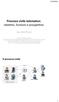 Processo civile telematico: obiettivi, funzioni e prospettive Ing. Giulio Borsari Ministero della Giustizia Dipartimento dell organizzazione giudiziaria, del personale e dei servizi Direzione generale
Processo civile telematico: obiettivi, funzioni e prospettive Ing. Giulio Borsari Ministero della Giustizia Dipartimento dell organizzazione giudiziaria, del personale e dei servizi Direzione generale
PORTALE CLIENTI Manuale utente
 PORTALE CLIENTI Manuale utente Sommario 1. Accesso al portale 2. Home Page e login 3. Area riservata 4. Pagina dettaglio procedura 5. Pagina dettaglio programma 6. Installazione dei programmi Sistema operativo
PORTALE CLIENTI Manuale utente Sommario 1. Accesso al portale 2. Home Page e login 3. Area riservata 4. Pagina dettaglio procedura 5. Pagina dettaglio programma 6. Installazione dei programmi Sistema operativo
CONSIGLIO DELL'ORDINE DEGLI AVVOCATI DI ROMA Gruppo Informatico di Presidenza
 CONSIGLIO DELL'ORDINE DEGLI AVVOCATI DI ROMA Gruppo Informatico di Presidenza Vademecum pratico operativo per l'attuazione del Protocollo sul Processo Civile Telematico sottoscritto dal Presidente del
CONSIGLIO DELL'ORDINE DEGLI AVVOCATI DI ROMA Gruppo Informatico di Presidenza Vademecum pratico operativo per l'attuazione del Protocollo sul Processo Civile Telematico sottoscritto dal Presidente del
BANDI PER LA CONCESSIONE DI CONTRIBUTI
 BANDI PER LA CONCESSIONE DI CONTRIBUTI Istruzioni per l invio telematico delle domande e degli allegati previsti dai Bandi pubblicati dalla CCIAA di Cosenza per la concessione di contributi -Edizione 2015-
BANDI PER LA CONCESSIONE DI CONTRIBUTI Istruzioni per l invio telematico delle domande e degli allegati previsti dai Bandi pubblicati dalla CCIAA di Cosenza per la concessione di contributi -Edizione 2015-
MANUALE UTENTE. Computer Palmare WORKABOUT PRO
 MANUALE UTENTE Computer Palmare WORKABOUT PRO INDICE PROCEDURA DI INSTALLAZIONE:...3 GUIDA ALL UTILIZZO:...12 PROCEDURA DI AGGIORNAMENTO:...21 2 PROCEDURA DI INSTALLAZIONE: Per il corretto funzionamento
MANUALE UTENTE Computer Palmare WORKABOUT PRO INDICE PROCEDURA DI INSTALLAZIONE:...3 GUIDA ALL UTILIZZO:...12 PROCEDURA DI AGGIORNAMENTO:...21 2 PROCEDURA DI INSTALLAZIONE: Per il corretto funzionamento
IL PCT: PROCESSO CIVILE TELEMATICO
 PCT Istruzioni per l uso IL PCT: PROCESSO CIVILE TELEMATICO 12 novembre 2014 Brescia 1 Cosa è cambiato con il PCT Aspetti positivi: I documenti sono consultabili da qualsiasi postazione; Si è sempre aggiornati
PCT Istruzioni per l uso IL PCT: PROCESSO CIVILE TELEMATICO 12 novembre 2014 Brescia 1 Cosa è cambiato con il PCT Aspetti positivi: I documenti sono consultabili da qualsiasi postazione; Si è sempre aggiornati
PRODUZIONE PAGELLE IN FORMATO PDF
 Requisiti minimi: PRODUZIONE, FIRMA E PUBBLICAZIONE DELLA PAGELLA ELETTRONICA CON ALUNNI WINDOWS PRODUZIONE PAGELLE IN FORMATO PDF Argo Alunni Windows aggiornato alla versione più recente. Adobe PDF CREATOR,
Requisiti minimi: PRODUZIONE, FIRMA E PUBBLICAZIONE DELLA PAGELLA ELETTRONICA CON ALUNNI WINDOWS PRODUZIONE PAGELLE IN FORMATO PDF Argo Alunni Windows aggiornato alla versione più recente. Adobe PDF CREATOR,
Direzione Centrale per le Politiche dell Immigrazione e dell Asilo
 Direzione Centrale per le Politiche dell Immigrazione e dell Asilo SUI Sportello Unico Immigrazione Sistema inoltro telematico domande di nulla osta al lavoro, al ricongiungimento familiare e conversioni
Direzione Centrale per le Politiche dell Immigrazione e dell Asilo SUI Sportello Unico Immigrazione Sistema inoltro telematico domande di nulla osta al lavoro, al ricongiungimento familiare e conversioni
CONSIGLIO DELL ORDINE DEGLI AVVOCATI DI PERUGIA
 CONSIGLIO DELL ORDINE DEGLI AVVOCATI DI PERUGIA XIV COMMISSIONE CONSILIARE PERMANENTE SPORTELLO S.O.S. INFORMATICO Referente informatico: Avv. Massimo Brazzi Componenti della commissione: Avv. Silvia Ceppi
CONSIGLIO DELL ORDINE DEGLI AVVOCATI DI PERUGIA XIV COMMISSIONE CONSILIARE PERMANENTE SPORTELLO S.O.S. INFORMATICO Referente informatico: Avv. Massimo Brazzi Componenti della commissione: Avv. Silvia Ceppi
Manuale Amministratore Legalmail Enterprise. Manuale ad uso degli Amministratori del Servizio Legalmail Enterprise
 Manuale Amministratore Legalmail Enterprise Manuale ad uso degli Amministratori del Servizio Legalmail Enterprise Pagina 2 di 16 Manuale Amministratore Legalmail Enterprise Introduzione a Legalmail Enterprise...3
Manuale Amministratore Legalmail Enterprise Manuale ad uso degli Amministratori del Servizio Legalmail Enterprise Pagina 2 di 16 Manuale Amministratore Legalmail Enterprise Introduzione a Legalmail Enterprise...3
RICEZIONE AUTOMATICA DEI CERTIFICATI DI MALATTIA 1.1. MALATTIE GESTIONE IMPORT AUTOMATICO 1.2. ATTIVAZIONE DELLA RICEZIONE DEL FILE CON L INPS
 RICEZIONE AUTOMATICA DEI CERTIFICATI DI MALATTIA 1.1. MALATTIE GESTIONE IMPORT AUTOMATICO Abbiamo predisposto il programma di studio Web per la ricezione automatica dei certificati di malattia direttamente
RICEZIONE AUTOMATICA DEI CERTIFICATI DI MALATTIA 1.1. MALATTIE GESTIONE IMPORT AUTOMATICO Abbiamo predisposto il programma di studio Web per la ricezione automatica dei certificati di malattia direttamente
CONSOLLE AVVOCATO e dintorni. Istruzioni per l installazione e la configurazione
 CONSOLLE AVVOCATO e dintorni Istruzioni per l installazione e la configurazione A cura della Commissione Informatica. Autore: Avv. Stefano Corsini Rev. 02-2014 Il P.C.T., LA P.E.C., IL P.D.A.,.PDF, C.N.S
CONSOLLE AVVOCATO e dintorni Istruzioni per l installazione e la configurazione A cura della Commissione Informatica. Autore: Avv. Stefano Corsini Rev. 02-2014 Il P.C.T., LA P.E.C., IL P.D.A.,.PDF, C.N.S
Introduzione al Processo Civile Telematico
 Ordine degli Avvocati di Matera Introduzione al Processo Civile Telematico Breve vademecum per affrontare una svolta epocale. Un nuovo linguaggio Innovazione Per poter accedere a questo servizio occorre
Ordine degli Avvocati di Matera Introduzione al Processo Civile Telematico Breve vademecum per affrontare una svolta epocale. Un nuovo linguaggio Innovazione Per poter accedere a questo servizio occorre
SELENE rel. 2.0.3. Sintesi Principali Modifiche ed Implementazioni
 SELENE rel. 2.0.3 versione (attuale) aggiornata al 22.05.2015 Sintesi Principali Modifiche ed Implementazioni Monitoraggio rilascio carte d identità cartacee valide per l espatrio (Circolare n.8 del 19
SELENE rel. 2.0.3 versione (attuale) aggiornata al 22.05.2015 Sintesi Principali Modifiche ed Implementazioni Monitoraggio rilascio carte d identità cartacee valide per l espatrio (Circolare n.8 del 19
REGISTRO DELLE IMPRESE
 REGISTRO DELLE IMPRESE UTILIZZO DEL SOFTWARE FEDRA PLUS - MODULISTICA FEDRA E PROGRAMMI COMPATIBILI - PREDISPOSIZIONE DI UNA PRATICA UTILIZZO GENERALE DEL PROGRAMMA PREDISPOSIZIONE DI UNA PRATICA. Al primo
REGISTRO DELLE IMPRESE UTILIZZO DEL SOFTWARE FEDRA PLUS - MODULISTICA FEDRA E PROGRAMMI COMPATIBILI - PREDISPOSIZIONE DI UNA PRATICA UTILIZZO GENERALE DEL PROGRAMMA PREDISPOSIZIONE DI UNA PRATICA. Al primo
